Microsoft Office se ha utilizado ampliamente desde el desarrollo de los ordenadores y la tecnología. Muchos usuarios utilizan MS Outlook para su correo electrónico porque tiene excelentes funciones de seguridad y un diseño fácil de usar. Pero recientemente algunos usuarios se han quejado mucho de Outlook 365. La aplicación a veces se bloquea o no puede iniciarse. Entonces, ¿tú también eres uno de esos usuarios que se enfrentan a un problema de este tipo? Si es así, entonces no se preocupe, ya que he llegado con este artículo que le explicará cómo reparar Outlook 365 con algunas soluciones prácticas. Así que, ¡comencemos!
Parte 1: Síntomas de bloqueo de Outlook 365
Antes de conocer las razones por las que Outlook 365 se bloquea, debe saber qué errores indican que Outlook 365 se está bloqueando. Así que, en esta parte, he enumerado algunos síntomas. Vamos a echarles un vistazo.
#Síntoma 1: Outlook 365 se bloquea al cargar
Es uno de los problemas más frecuentes y se produce cuando un gran número de mensajes de correo electrónico, calendarios, archivos adjuntos, y así sucesivamente crear con el tiempo y hacer que los archivos PST a ser grande. Cuando el tamaño sea demasiado grande, Outlook se volverá lento y no funcionará.
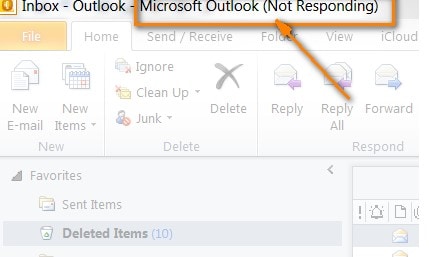
#Síntoma 2: Outlook no responde ni se inicia
Al hacer clic en el icono de Outlook, es posible que observe que no se ha podido iniciar y que Outlook ha dejado de funcionar. Esto se debe a que algunos complementos tienen fallos y pueden bloquear el programa. Además, ralentiza gravemente el rendimiento de la aplicación y la hace inutilizable.
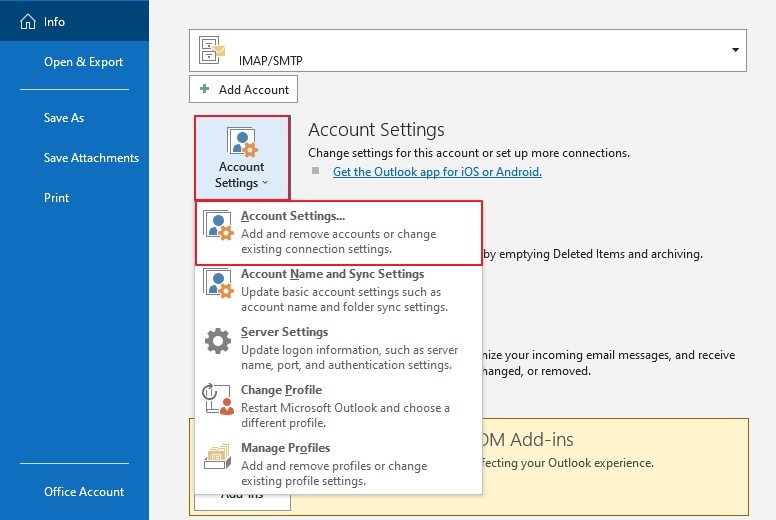
#Síntoma 3: Los archivos PST de Outlook están dañados
Si un archivo PST está dañado, Outlook se lo notificará en cuanto lo inicie. Cuando un archivo PST de Outlook 365 está dañado, la aplicación no se ejecutará y no podrá acceder a ningún otro dato.
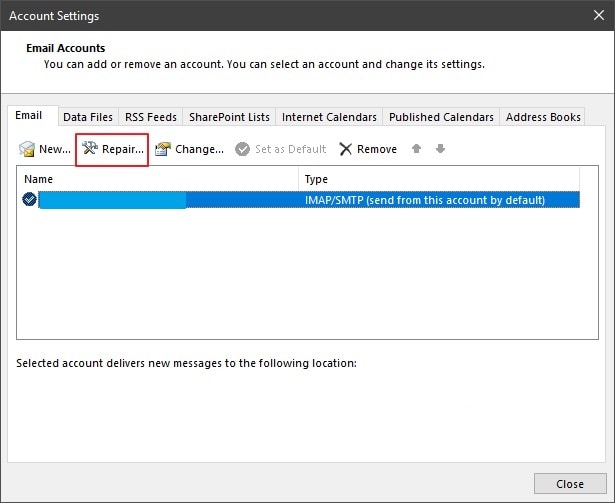
#Síntoma 4: Envío de correos basura
Otra dificultad que puedes tener es que tus contactos hayan recibido correos spam desde tu cuenta aunque no les hayas enviado nada.
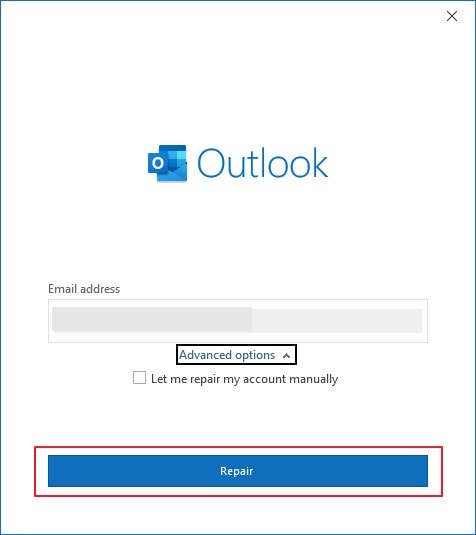
#Síntoma 5: Los correos no se muestran correctamente
La gente a veces instala Outlook en muchos dispositivos y lo utiliza en varios en momentos diferentes. Debido a la configuración de estas aplicaciones, es posible que veas un correo en un dispositivo pero no en otro.
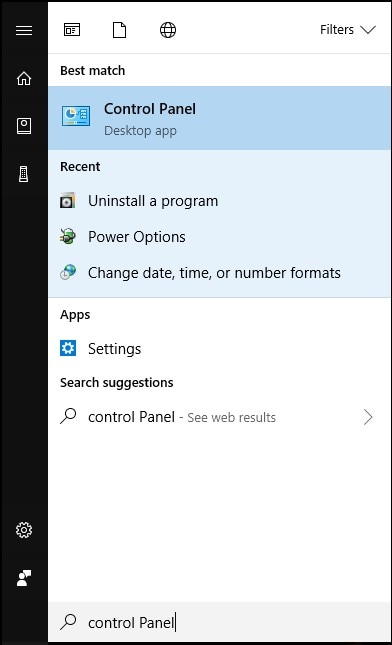
Parte 2: Posibles causas de los problemas de Outlook 365
Ya he hablado de los síntomas más comunes del bloqueo de Outlook 365. Sin embargo, también es importante entender por qué se producen los problemas de Outlook 365 para que pueda obtener ayuda cuando intente reparar Outlook 365. Por eso, echa un vistazo a algunas de las causas más comunes de los problemas de Outlook.
Causa 1:Los problemas de Outlook suelen estar causados por archivos PST dañados.
Causa 2:Otra causa de los problemas de Outlook es el tamaño del archivo PST. Cuando el tamaño del archivo PST supera un determinado umbral, Outlook empieza a mostrar problemas.
Causa 3:Su ordenador podría ser pirateado, incluido un virus que comprometa el sistema. Su cuenta de correo electrónico es vulnerable al acceso externo, lo que podría dar lugar al envío de spam no deseado.
Causa 4:El bloqueo de Outlook 365 se produce debido a procesadores deficientes de sistemas operativos obsoletos.
Parte 3: ¿Cómo reparar archivo OST en Outlook 365?
Ahora ya sabe por qué se bloquea Outlook 365. Por lo tanto, es el momento adecuado para solucionar este problema. En esta sección, aprenderá a reparar archivos OST dañados mediante los siguientes métodos.
Así que, ¡vamos con los métodos!
Método 1: Usar Repairit for Email
Los archivos OST son las principales ubicaciones de almacenamiento de todos los datos de Outlook 365. Estos archivos se corrompen o no se abren por varias razones. Entonces, Outlook deja de funcionar y debe tomar medidas para reparar los archivos OST. Te voy a dejar saber cómo reparar archivos OST en esta parte.
Wondershare Repairit para correo electrónico puede reparar archivos OST de Outlook 365. Esta herramienta permite reparar todo tipo de correos electrónicos, archivos adjuntos, calendarios, etc. de un archivo OST. Estas son algunas de las características de Wondershare Repairit for Email:

Wondershare Repairit para correo electrónico
Lo han descargado 5.481.435 personas.
-
Reparar archivos PST y OST dañados en Outlook en todos los escenarios de corrupción de correo electrónico, tales como bloqueos de disco duro y sectores defectuosos, ataques de virus y caballos de Troya, corrupción de Outlook y mal funcionamiento, procedimiento de apagado incorrecto, etc.
-
Restaure correos electrónicos de Outlook eliminados durante mucho tiempo y extraiga los mensajes de correo electrónico, carpetas, calendarios, etc. en cuestión de segundos.
-
Repare correos electrónicos dañados y restaure correos electrónicos eliminados con una tasa de éxito del 100%.
-
Reparación de Emails en baños sin límites de tamaño y soporte para previsualizarlos todos antes de guardarlos.
-
Compatible con Windows 7/8/8.1/10/11, Windows Server 2012/2016/2019 y MacOS X 10.11~ MacOS 12 (Monterey).
Paso 1: En tu PC, descarga e instala Repairit for Email
Debe hacer clic en "+Seleccionar archivo" después de iniciar la herramienta para añadir todos los archivos OST dañados para escanearlos y repararlos.

Paso 2: Elija una ubicación para cargar los archivos OST dañados haciendo clic en el botón "Buscar".
A continuación, haga clic en la opción "Reparar" para iniciar el procedimiento de reparación de archivos.

Paso 3: La herramienta iniciará el escaneo del archivo OST y lo reparará para recibir datos

Paso 4: Puede ver y previsualizar todos los datos contenidos en el archivo PST reparado
Después, haga clic en la opción "Guardar" para guardar el archivo reparado.

Method 2: Use ScanOst.exe
ScanOst.exe es una potente herramienta que puede abrir y visualizar archivos OST dañados, así como repararlos de forma rápida y sencilla. También se conoce como herramienta de comprobación de la integridad porque primero valida la integridad de los archivos. Puede utilizarlo para escanear y comparar datos con lo que hay en Exchange para detectar cualquier problema y mantener sincronizados el usuario y el servidor.
Siga los pasos para ejecutar ScanOst.exe para reparar archivos OST en Outlook 365.
Paso 1: Salga de MS Outlook y, a continuación, vaya a la ubicación que se indica a continuación, en función de la versión de Outlook instalada en su sistema:
Microsoft Outlook 2007: C:Archivos de programaMicrosoft OfficeOffice12SCANOST.EXE
MS Outlook 2003: C:Program FilesCommon Files SystemMSMAPISCANOST.EXE
MS Outlook 2002: C:Program FilesCommon Files SystemMAPISCANOST.EXE
MS Outlook 2000: C:Program FilesCommon Files SystemMAPINTSCANOST.EXE
MS Outlook 2000: C:Program FilesCommon Files SystemMAPINTSCANOST.EXE
Paso 2: Para ejecutar la utilidad EXE, haga doble clic en ella
Paso 3: Elija el perfil relacionado con el archivo OST dañado
Paso 4: Seleccione las carpetas que desea escanear y marque la casilla "Reparar errores".
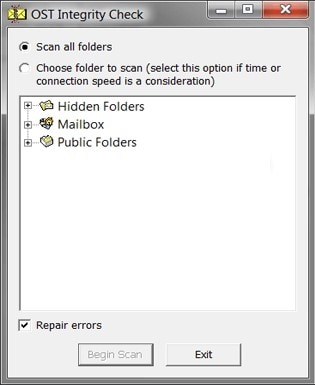
Paso 5: Elija "Begin Scan" para escanear el OST en busca de errores
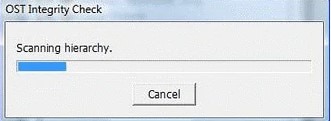
Paso 6: Después de un momento, debería ver la notificación 'OST corrected successfully'.
Paso 7: Haga clic en "Aceptar" e intente abrir Outlook.
Método 3: Usar Kernel OST Viewer
Kernel OST Viewer es una excelente solución de reparación de Outlook para Office 365 completamente gratuita. La utilidad es fácil de usar para ver y reparar archivos OST. Incluso si determinados archivos están protegidos por contraseña, esta utilidad puede abrirlos y repararlos. Kernel OST Viewer repara archivos OST y es compatible con todas las versiones de Outlook 365. Siga las instrucciones para aprender a reparar un archivo OST en Outlook 365:
Instrucción 1:IniciarVisor Kernel OSTen su PC. A continuación, busque el archivo OST correspondiente. Puede seleccionar Abrir archivo único o "Abrir archivo(s) múltiple(s).
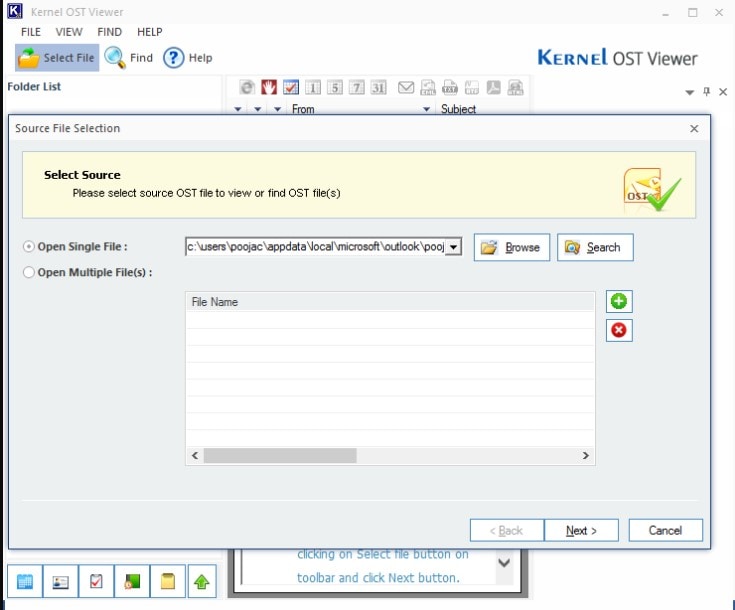
Instrucción 2Entrar enInformación del proceso. A continuación, seleccione cualquier carpeta de la lista para inspeccionar su contenido.
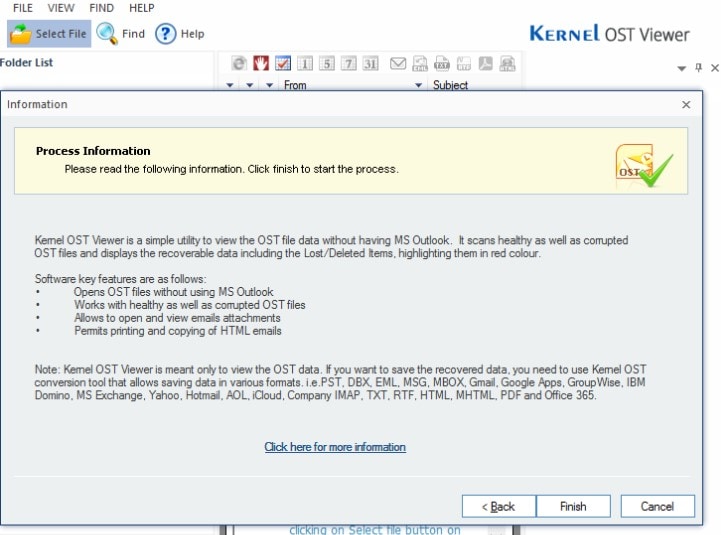
Instrucción 3:Para ver un Informe de Análisis de Ficheros, abra el Panel de Tareas y seleccione uno de los varios tipos de informe. Seleccione cualquier carpeta y haga clic en Analizar.
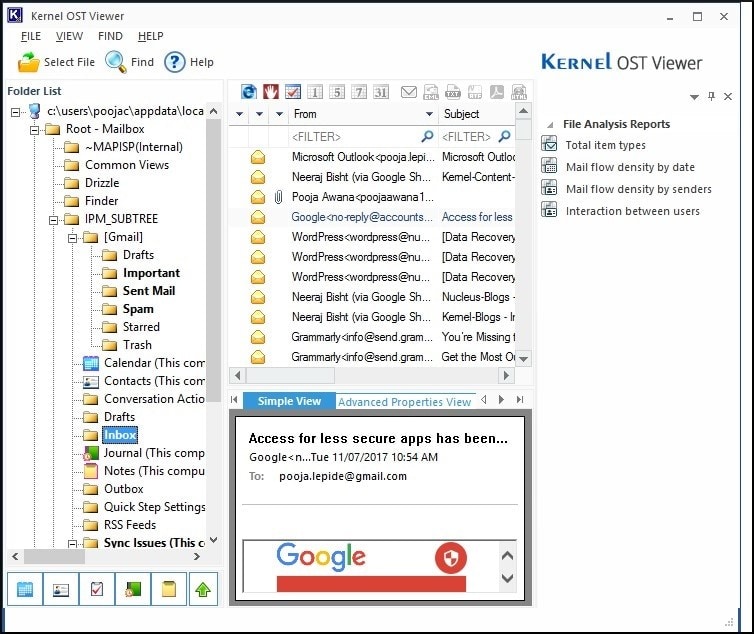
Instrucción 4:Cuando finalice la búsqueda, se abrirá una ventana emergente. A continuación, debe hacer clic en Aceptar. Consulte los informes de análisis de archivos en función de varios parámetros.
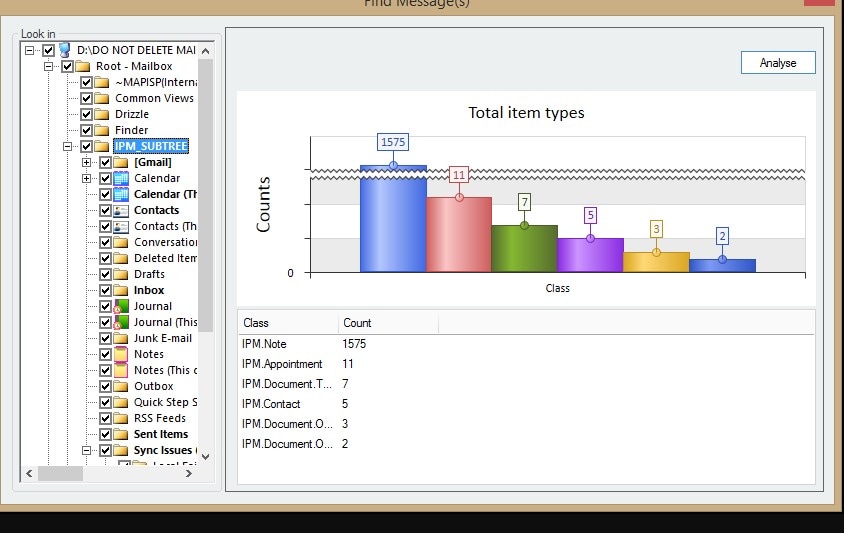
Parte 4: ¿Cómo reparar archivo PST en Outlook 365?
En esta sección, usted aprenderá cómo reparar archivos PST en Outlook 365 por los siguientes métodos eficaces:
# Método 1: Utilizar Repairit for Email
Si el archivo PST tiene errores, Outlook no funcionará correctamente. Wondershare Repairit for Email es una solución gratuita de reparación de Outlook PST. Ayuda a recuperar correos electrónicos, archivos adjuntos, tareas, notas y otros datos. Incluso puede previsualizar el contenido del archivo PST antes de repararlo y guardarlo.
Para reparar archivos PST a través de Wondershare Repairit for Email, siga los mismos pasos mencionados en arte 3- método 1.
#Método 2: Usar ScanPST.exe
ScanPST.exe es una herramienta integrada en Outlook que también se conoce como herramienta de reparación de la bandeja de entrada. Para seguir utilizando la técnica manual, deben seguirse los procedimientos que se indican a continuación.
Paso 1: En primer lugar, sal de Outlook
A continuación, empiece a navegar por cualquiera de las ubicaciones:
Outlook 2016: C:\Program Files\Microsoft Office \root\Office 16
Outlook 2013: C:\Program Files\Microsoft Office \Office 15
Outlook 2010: C:\Program Files\Microsoft Office \Office 14
Outlook 2007: C:Archivos de programa Microsoft Office Office 12
Paso 2: Inicie el asistente para la herramienta de reparación de la bandeja de entrada de MS Outlook se abre
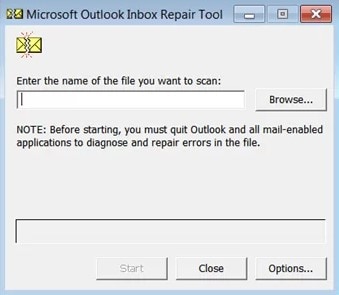
Paso 3: El siguiente paso es seleccionar el botón Examinar situado en la esquina superior derecha
Comience a buscar los archivos de datos de Outlook PST necesarios después de eso. Para iniciar la exploración, seleccione el botón de inicio.
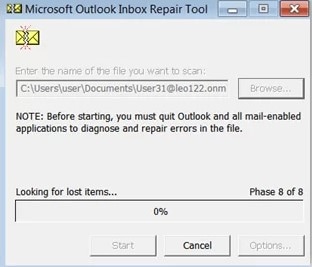
Paso 4: Una vez finalizado el proceso de escaneado, seleccione la opción de reparación para intentar resolver cualquier problema pequeño o grande.
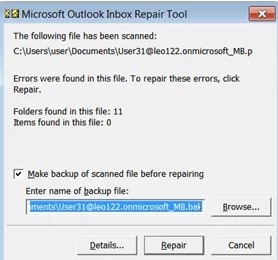
Paso 5: La ventana de diálogo muestra entonces las palabras "Reparación completada". Seleccione OK haciendo clic en.
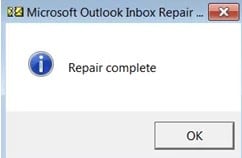
#Método 3: Crear un nuevo fichero de datos
Otro método para reparar el archivo PST es crear un nuevo archivo de datos en Outlook. Y los pasos para crearlo son los siguientes:
Paso 1: Abre MS Outlook. Vaya a Archivo>Nuevo>Archivo de datos de Outlook.
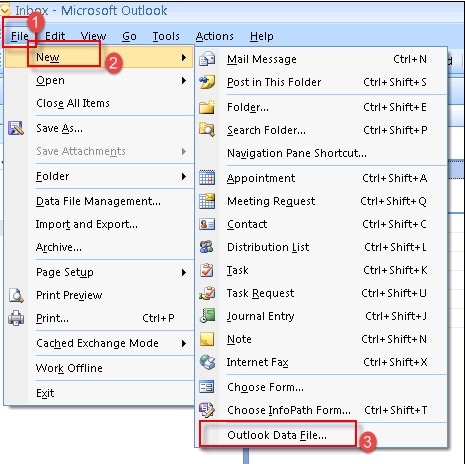
Paso 2: Puede seleccionar Archivo de carpetas personales de Office Outlook como nuevo tipo de archivo en el siguiente cuadro de diálogo Nuevo archivo de datos de Outlook y, a continuación, hacer clic en Aceptar
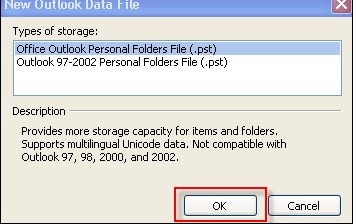
Paso 3: Simplemente asigne un nombre al nuevo archivo de datos de Outlook.
Y especifique una ubicación para el almacenamiento cuando aparezca el cuadro de diálogo Crear o abrir archivo de datos de Outlook. a continuación, pulse Aceptar.
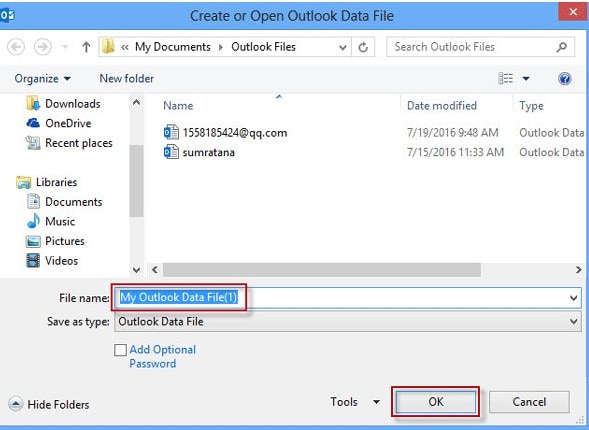
Paso 4: En el cuadro de diálogo Crear carpetas personales de Microsoft, introduzca un nombre para la carpeta de archivos de datos de Outlook
Sólo tiene que introducir su contraseña en los cuadros Contraseña y Verificar contraseña para proteger con contraseña su nuevo archivo de datos de Outlook. a continuación, pulse Aceptar.
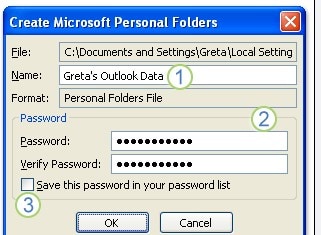
Paso 5: En el panel izquierdo de la interfaz de usuario de Outlook, aparecerá el archivo de datos de Outlook recién creado
Conclusión:
¡Ya está! Se trata de cómo reparar archivos PST y OST. Por lo tanto, pruebe los métodos mencionados anteriormente en este artículo y reparar Outlook 365 con facilidad. Además, si desea reparar archivos PST/OST y restaurar todos los archivos eliminados en unos pocos clics, una de las mejores herramientas es Wondershare Repairit para correo electrónico.. Instale la herramienta hoy mismo para garantizar que Outlook funcione sin problemas en todo momento.

